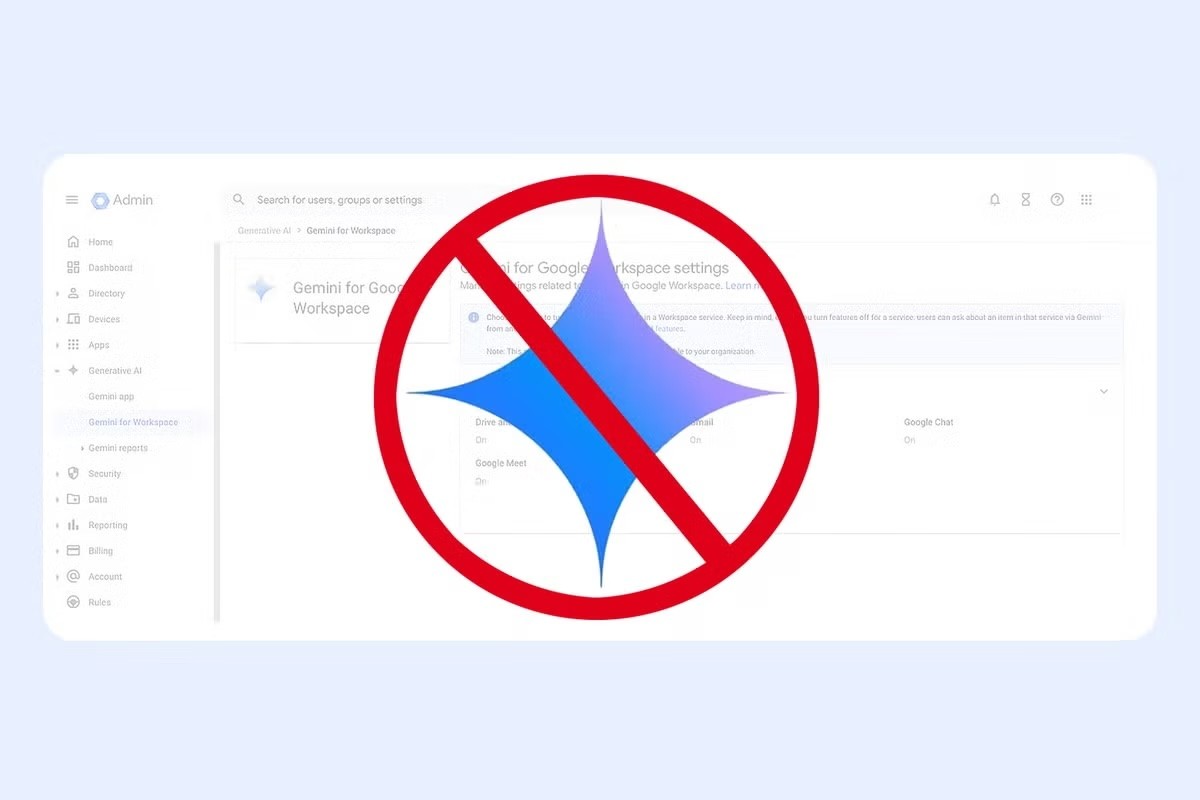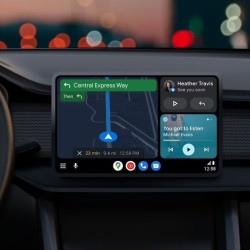Googleova strategija duboke integracije umjetne inteligencije Gemini u svoj ekosustav proizvoda postaje sve očitija. Nove pametne značajke i AI alati uvode se gotovo na tjednoj bazi. Iako dio korisnika pozdravlja ove inovacije, značajan broj njih preferira klasično iskustvo Googleovih aplikacija na koje su navikli.
Za korisnike koji traže način za povratak na staro, postoji rješenje. Google je namjerno zakomplicirao i donekle sakrio opcije za isključivanje Geminija unutar različitih izbornika postavki, ali ih ipak možete pronaći i onemogućiti Gemini u Gmailu, Google Docsu, Google Fotografijama i drugim Googleovim proizvodima.
Isključivanje Geminija u Google Workspaceu
Centralna kontrola za većinu Gemini funkcionalnosti nalazi se unutar postavki Google Workspacea. Najjednostavniji način za pristup ovim postavkama je putem web sučelja Gmaila.
Iako je kontrolu moguće pronaći i putem drugih aplikacija poput Drivea ili Kalendara, Gmail nudi najizravniji put:
-
Pristupite Gmailu: Prijavite se na svoj Google račun putem web preglednika.
-
Otvorite Postavke: Potražite ikonu zupčanika (Postavke) u gornjem desnom kutu i kliknite je.
-
Odaberite "Prikaži sve postavke": Na vrhu izbornika koji se otvori, odaberite ovu opciju.
-
Pronađite "Pametne značajke": Unutar kartice "Općenito" (General), pomičite se prema dolje dok ne vidite odjeljak "Pametne značajke Google Workspacea".
-
Upravljanje postavkama: Kliknite na "Upravljanje postavkama pametnih značajki Workspacea".
Kada se otvori novi prozor, korisnici će vidjeti dva glavna gumba:
-
Gornji: Odnosi se na pametne značajke unutar samih Google Workspace proizvoda (Gmail, Docs, Drive, itd.). Uključivanjem ove postavke, korisnik pristaje dopustiti Geminiju da "sažima sadržaj, stvara skice i pronalazi ključne informacije".
-
Donji: Kontrolira druge Googleove proizvode koji stupaju u interakciju s podacima Workspacea (poput Mapsa ili Walleta). Uključivanjem ovoga, korisnik pristaje primati "prijedloge i odgovore u aplikaciji Gemini".
Za uklanjanje Geminija iz Workspacea, potrebno je isključiti gornji gumb.
Korisnici koji žele biti temeljiti mogu onemogućiti i donji gumb za "ostale Googleove proizvode". Međutim, važno je napomenuti da isključivanje te opcije uklanja Gemini asistenciju na svim Googleovim proizvodima, ali također gasi i druge praktične značajke poput automatskih unosa u kalendar ili pametnih prijedloga, budući da su grupirani zajedno.
Nakon što se pametne značajke u Workspaceu onemoguće, korisnici mogu primijetiti da su male Gemini ikone (poput gumba "Pomozi mi pisati") i dalje vidljive. Ipak, klikom na bilo koju od njih pokrenut će se upit tražeći od korisnika da ponovno uključi pametne značajke kako bi reaktivirao Gemini. AI-generirani sažeci i prijedlozi pokretani Geminijem time nestaju iz aplikacija.
Čini se da je Gemini ovim korakom u potpunosti uklonjen – uz nekoliko ključnih iznimaka.
Isključivanje Geminija u Google Photos (Fotografije) aplikaciji
Jedna od glavnih iznimki je Google Photos.
Čak i nakon onemogućavanja pametnih značajki Google Workspacea putem Gmaila, funkcija "Pitaj Gemini" (često nazivana samo "Pitaj Photos") nastavit će normalno raditi, zajedno s nekoliko drugih pametnih značajki. Razlog tome je što Google Photos ima vlastite, odvojene postavke koje je potrebno isključiti.
Evo kako ih pronaći:
-
U mobilnoj aplikaciji Google Photos dodirnite ikonu svog profila.
-
Idite na Postavke Google fotografija > Postavke > Gemini značajke u Fotografijama.
-
Isključite opciju označenu kao "Koristi Gemini u Fotografijama".
-
Ovaj bi korak trebao onemogućiti sve Gemini značajke u Photosu, uključujući "Pretraživanje uz Pitaj Photos" i "Uspomene pokretane Geminijem".
-
Moguće je da će aplikacija tražiti potvrdu da zaista želite isključiti Gemini.
Nakon što se ovaj korak dovrši, klasično iskustvo Google Photos, uključujući staru traku za pretraživanje, postaje jedina opcija, a AI značajka "Pitaj" nestaje.
Isključivanje Geminija u Chromeu
Na kraju, potrebno je provjeriti i postavke preglednika Google Chrome. Integracija Geminija u Chrome uvodi se postupno i možda još nije dostupna svima (trenutno je ograničena na korisnike starije od 18 godina u SAD-u, na engleskoj verziji Chromea za Mac ili Windows).
Gemini u Chromeu omogućuje korisnicima razgovor s AI-jem izravno iz preglednika putem plutajućeg prozora, gdje mogu postavljati pitanja, sažimati članke ili dobivati personaliziranu pomoć. Moguće je čak povezati Google Workspace aplikacije kako bi Gemini mogao sažimati e-poštu ili stvarati događaje u kalendaru.
Ako korisnik ne želi te funkcionalnosti i odlučio je onemogućiti Gemini u pregledniku, potrebno je otvoriti Chrome i slijediti ove korake:
-
Idite na Više (ikona s tri točke) > Postavke > AI inovacije.
-
Kliknite na svaku od navedenih opcija i isključite ih:
-
Pretraživanje povijesti, pokretano AI-jem
-
Pomozi mi pisati
-